Hỗ trợ tư vấn
Tư vấn - Giải đáp - Hỗ trợ đặt tài liệu
Mua gói Pro để tải file trên Download.vn và trải nghiệm website không quảng cáo
Tìm hiểu thêm » Hỗ trợ qua ZaloGoogle Meet là một ứng dụng hỗ trợ học và họp online hiệu quả. Đặc biệt, bạn còn có thể bật cả phụ đề trên Googe Meet.
Những ứng dụng học online, làm việc từ xa đã thực sự giúp con người vượt qua giai đoạn khủng hoảng khi đại dịch bùng phát. Chúng giúp chúng ta xóa bỏ rào cản về địa lý để có thể đảm bảo chất lượng công việc ngay tại nhà khi không thể gặp mặt trực tiếp. Một trong số tên tuổi nổi bật nhất ở giai đoạn này là Zoom, Microsoft Teams và cả Google Meet.
Nghe tên gọi, chắc hẳn bạn đã biết Google Meet là sản phẩm do “ông hoàng Internet” phát triển. Nó có tính năng không hề thua kém Zoom, thậm chí còn không cần phải cài đặt. Bạn có thể gọi điện, nhắn tin, thậm chí gọi video nhóm hoàn toàn miễn phí khi kết nối thiết bị với Internet.
Google Meet dường như không giới hạn số phút gọi video, thậm chí bạn còn có thể bật cả phụ đề cho người xem hay học viên tiện theo dõi. Dưới đây là hướng dẫn chi tiết cách bật phụ đề trên Google Meet.
Bước 1: Đầu tiên, chúng ta sẽ mở ứng dụng Google Meet trên điện thoại của mình lên. Sau đó, tham gia một cuộc họp online trên ứng dụng mà bạn muốn sử dụng tính năng này.
Bước 2: Tại giao diện chính của cuộc họp, nhấn vào biểu tượng dấu ba chấm ở góc bên phải phía dưới màn hình.
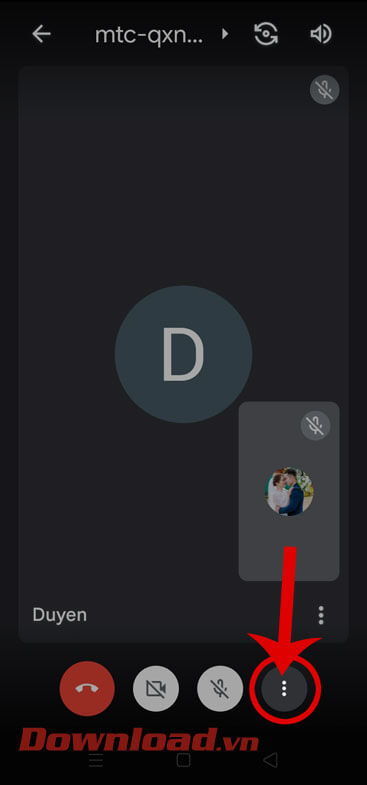
Bước 3: Ở khung cửa sổ khi này, hãy chạm vào mục Hiển thị phụ đề.

Bước 4: Sau khi đã bật tính năng này, thì trở lại giao diện cuộc họp thì phía dưới màn hình sẽ hiển thị thông báo “Đang chuẩn bị hiển thị phụ đề”.
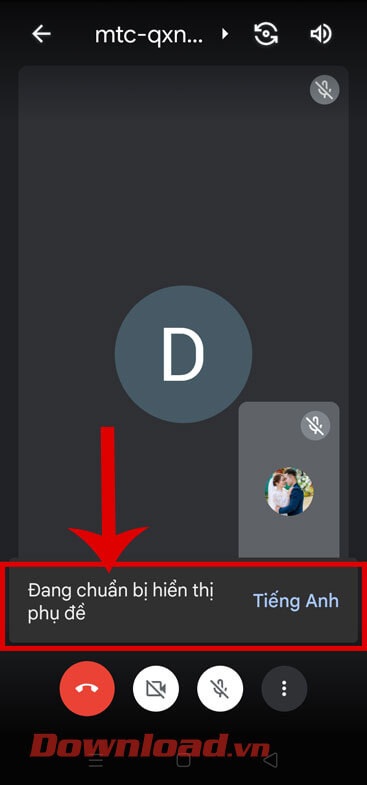
Bước 5: Để thay đổi ngôn ngữ khác cho phụ đề cuộc họp, thì tiếp tục ấn vào biểu tượng dấu ba chấm.
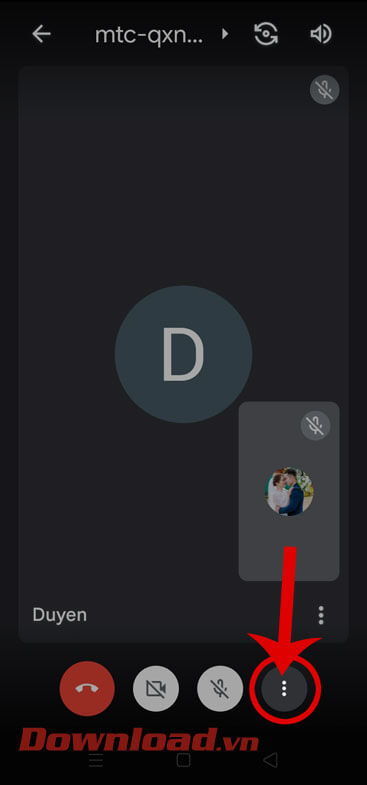
Bước 6: Lúc này, chúng ta sẽ nhấn vào mục Cài đặt.

Bước 7: Trong phần Cài đặt của cuộc họp, hãy chạm vào mục Ngôn ngữ.

Bước 8: Trên màn hình khi này xuất hiện khung cửa sổ Phụ đề, chọn ngôn ngữ mà bạn muốn thay đổi, sau đó ấn vào nút Lưu.

Bước 1: Trước tiên chúng ta sẽ truy cập và tham gia một cuộc họp Google Meet trên trình duyệt của máy tính.
Bước 2: Trong cuộc họp trực tuyến mà mình tham gia, click chuột vào biểu tượng dấu ba chấm ở phía bên dưới màn hình.

Bước 3: Lúc này trên màn hình sẽ xuất hiện khung cửa sổ Tùy chọn, hãy nhấp chuột vào mục Phụ đề.

Bước 4: Tại màn hình khi này xuất hiện khung cửa sổ Phụ đề, chọn ngôn ngữ mà bạn muốn cài đặt cho phụ đề cuộc họp, rồi nhấn vào nút Áp dụng.

Bước 5: Cuối cùng, bây giờ chúng ta có thể tham gia cuộc họp trực tuyến khi bật phụ đề.
Hy vọng rằng sau khi theo dõi bài viết này, thì chúng ta sẽ nhanh chóng bật phụ đề cho cuộc họp trên Google Meet, và giúp cho việc trao đổi trong cuộc họp trở nên dễ dàng hơn.
Chúc các bạn thực hiện thành công!

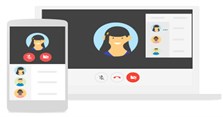

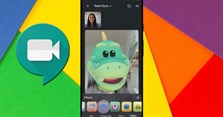



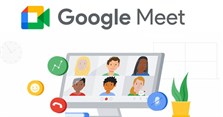


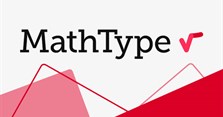

Theo Nghị định 147/2024/ND-CP, bạn cần xác thực tài khoản trước khi sử dụng tính năng này. Chúng tôi sẽ gửi mã xác thực qua SMS hoặc Zalo tới số điện thoại mà bạn nhập dưới đây: